Asus K31DAG, K20DA, K31DA User’s Manual [ko]
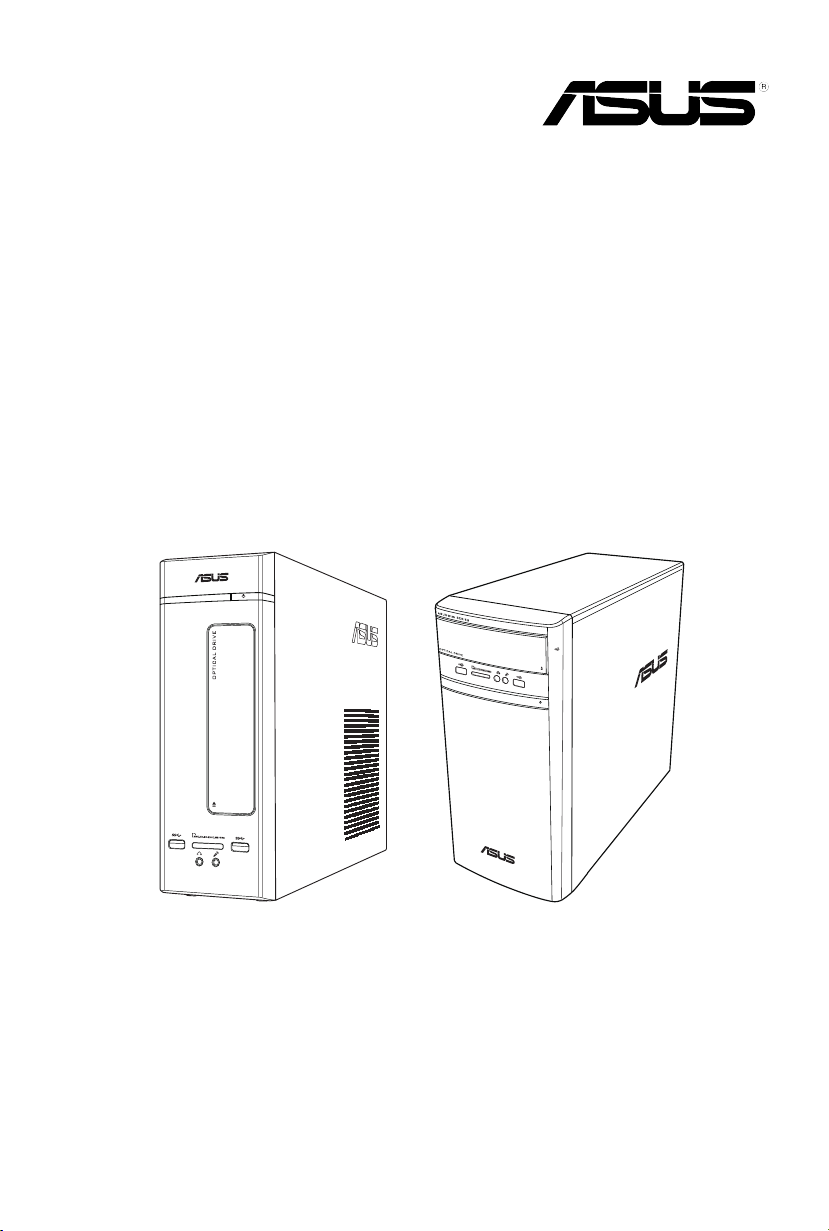
데스크톱 PC
K20DA / A20DA / F20DA
K31DA / A31DA / F31DA
K31DAG / A31DAG / F31DAG
사용설명서
K20DA / A20DA / F20DA K31DA / A31DA / F31DA
K31DAG / A31DAG / F31DAG
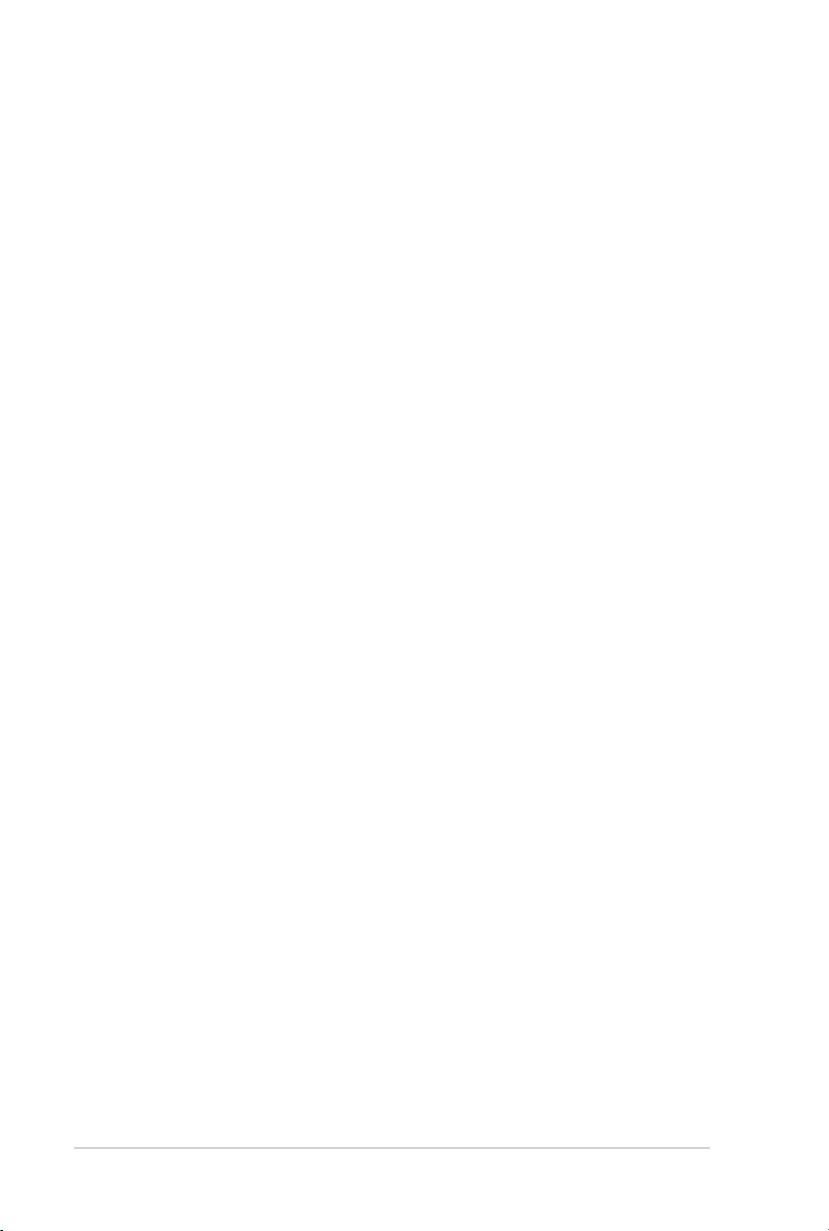
K10119
초판 V1
2월 2015
Copyright © 2015 ASUSTeK Computer Inc. 모든 권리는 당사가 소유합니다.
ASUSTeK Computer Inc. (“ASUS”)의 명시적 서면 승인을 얻지 않을 경우, 백업을 위해 구매자가 보관하는
문서를 제외하고, 이 설명서와 이 설명서에서 설명된 제품과 소프트웨어의 어떤 부분도 어떤 형태로든 또는
어떤 방식으로든 복제, 전송, 필사될 수 없고, 검색 시스템에 저장될 수 없으며 어떤 언어로도 번역될 수
없습니다.
다음의 경우 제품 보증 또는 서비스가 연장되지 않습니다. (1) ASUS로부터 수리, 변경 또는 교체에 서면
허가가 없는 상태에서 제품을 수리, 변경 또는 교체하거나 (2) 제품의 일련 번호가 지워지거나 없어진 경우.
ASUS는 이 설명서를 상품성 또는 특정 목적에 대한 적합성에 대한 묵시적 보증 또는 조건을 포함하여 어떤
종류의 명시적 또는 묵시적 보증도 없이 “있는 그대로” 제공합니다. 어떤 경우에도 ASUS, 그 임원, 중역,
직원 또는 대리점은 이 설명서 또는 제품의 일체의 결함 또는 오류로 인한 어떤 간접적, 특수한, 우발적
또는 결과적 손해(이윤 손실, 사업 손실, 사용 손실 또는 데이터 소실, 영업 중단 등)에 대해서도 책임지지
않으며, ASUS가 그러한 손해의 가능성에 대해 경고를 받았다 하더라도 책임지지 않습니다.
이 설명서에 포함된 규격과 정보는 참고용으로만 제공되며, 예고 없이 언제든지 변경될 수 있으며
따라서 ASUS의 약속으로 해석되면 안 됩니다. ASUS는 이 설명서와 이 설명서에서 설명되는 제품과
소프트웨어에서 나타날 수 있는 일체의 오류 또는 부정확함에 대해서 어떤 책임도 지지 않습니다.
이 설명서에 나와 있는 제품 이름과 회사 이름은 각 회사의 등록 상표 또는 저작권일 수도 있고 아닐 수도
있으며, 권리 침해에 대한 의도가 없이 식별 또는 설명을 위해서만 사용되며, 또한 소유자에게 이롭게
사용됩니다.
2
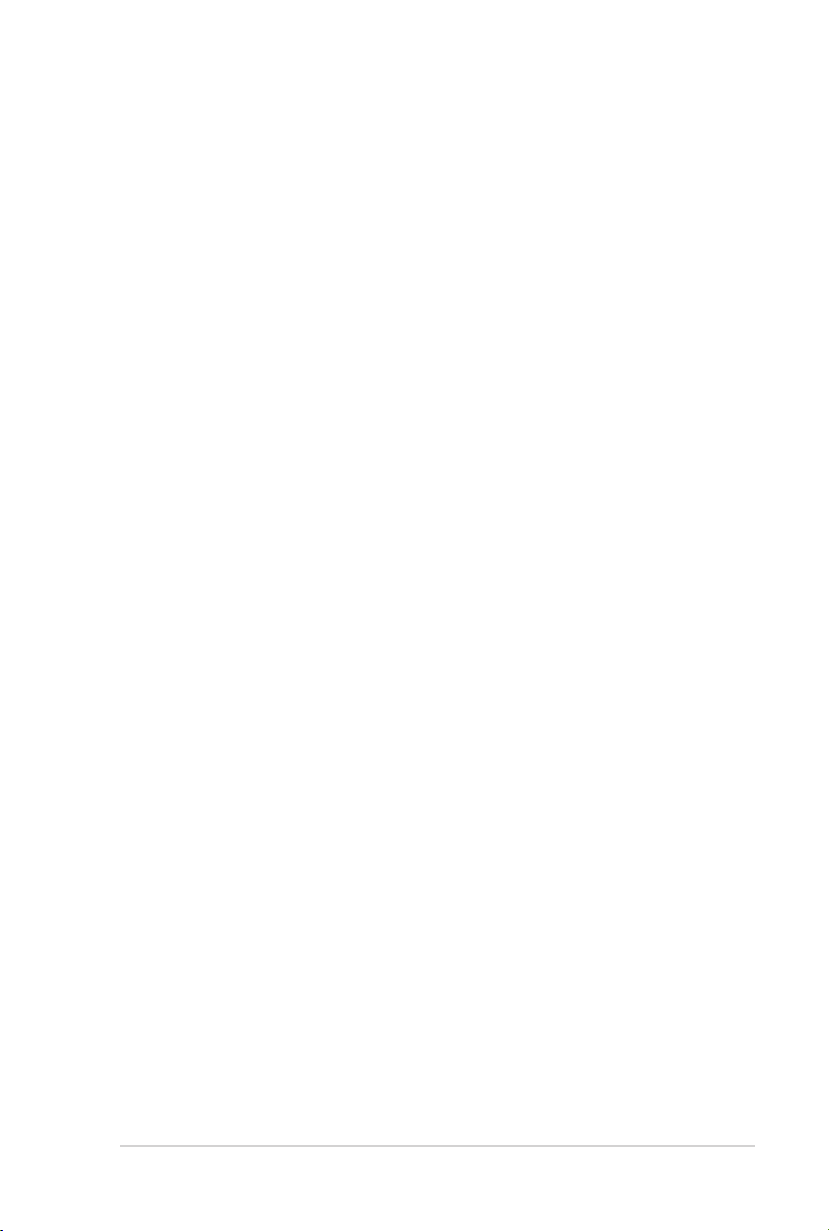
목차
고지사항 .............................................................................................................................................5
안전 정보 ...........................................................................................................................................9
이 설명서에서 사용되는 표기 규칙 ....................................................................................10
추가 정보를 찾을 곳 ..................................................................................................................10
포장 내용물 ...................................................................................................................................11
1장
환영합니다! ...................................................................................................................................13
컴퓨터 알기 ...................................................................................................................................13
컴퓨터 설정하기 ..........................................................................................................................20
컴퓨터 켜기 ...................................................................................................................................25
2장
USB 저장장치 연결하기 ...........................................................................................................27
마이크 및 스피커 연결하기 ...................................................................................................29
복수의 외부 디스플레이 연결하기 .....................................................................................31
HDTV 연결하기 ............................................................................................................................33
3장
데스크톱 PC를 사용할 때의 올바른 자세........................................................................35
메모리 카드 리더 사용하기 ...................................................................................................36
광 드라이브 사용하기 ...............................................................................................................37
4장
유선 연결 ........................................................................................................................................39
5장
문제 해결 ........................................................................................................................................45
시작하기
장치를 컴퓨터에 연결하기
컴퓨터 사용하기
인터넷에 연결하기
문제 해결
부록: Windows® 8.1 사용설명서
처음 시작하는 경우 ...................................................................................................................55
Windows® 8.1 잠금 화면 ........................................................................................................55
Windows® 스타일 UI 사용하기 ............................................................................................56
Windows® 앱에서 작업하기 ...................................................................................................59
기타 키보드 바로 가기 .............................................................................................................64
데스크톱 PC 끄기 .......................................................................................................................65
데스크톱 PC를 절전 모드로 전환하기 ..............................................................................65
3
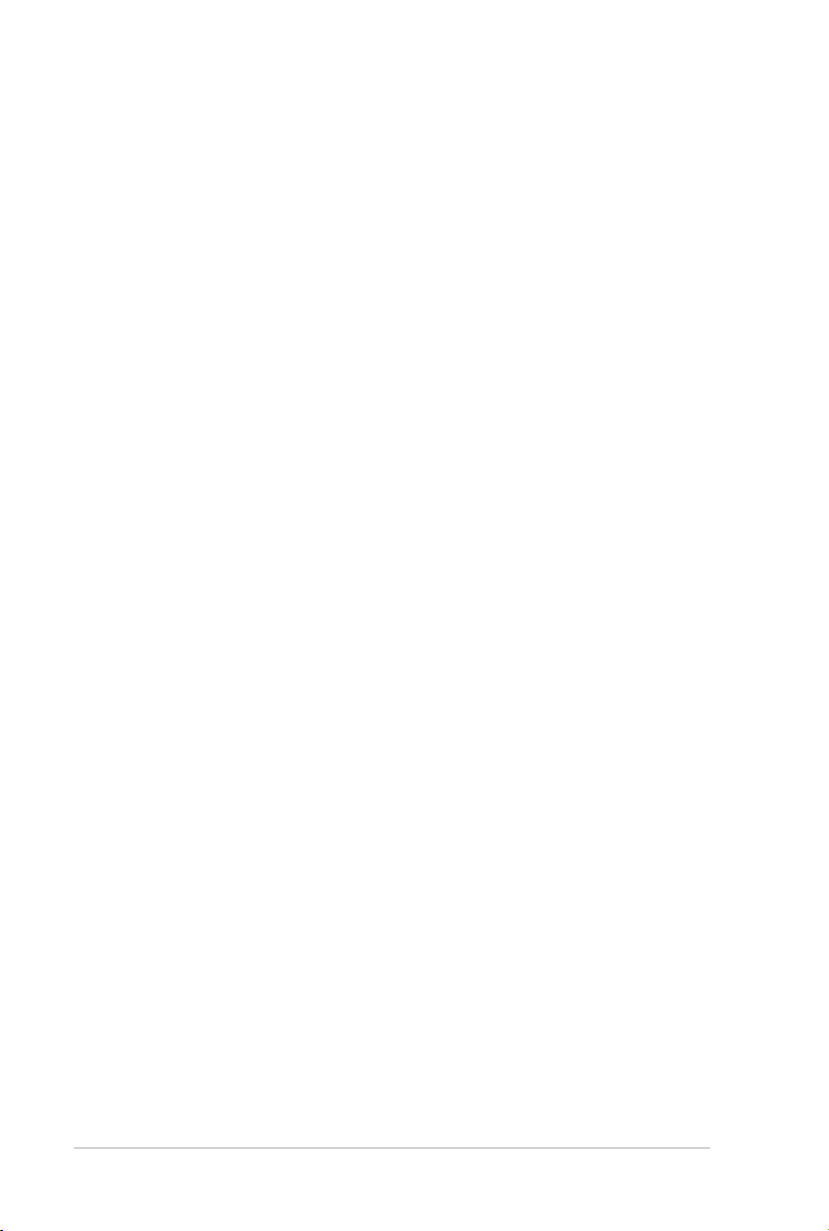
목차
BIOS 설정에 들어가기 ..............................................................................................................66
시스템 복구하기 ..........................................................................................................................67
ASUS 문의 정보
ASUS 문의 정보 ...........................................................................................................................70
4
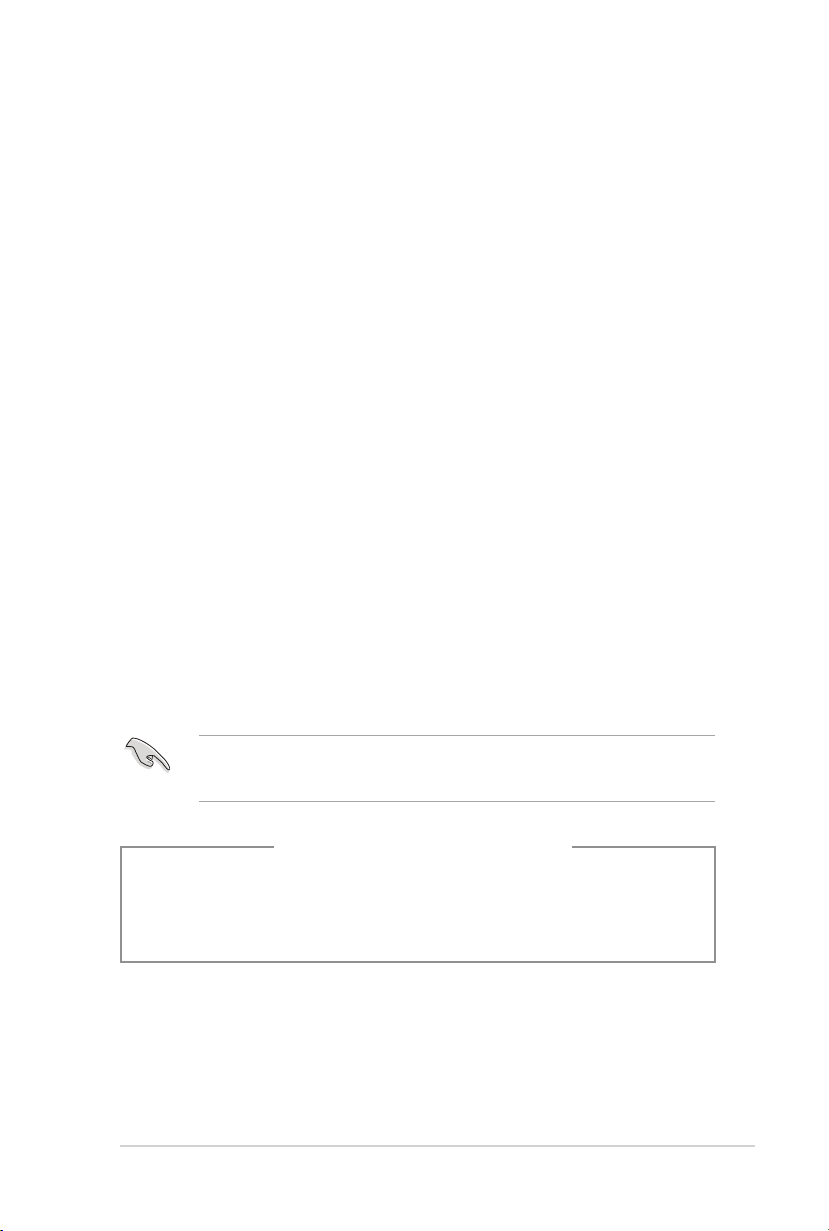
고지사항
ASUS 재활용/회수 서비스
ASUS 재활용 및 회수 프로그램은 환경 보호를 위한 최고의 기준을 준수하기 위한 노력에
기초해 있습니다. 제품, 배터리, 기타 구성부품 및 포장재를 책임있게 재활용할 수 있기 위한
솔루션을 제공하는 것은 중요합니다. 자세한 지역별 재활용 정보에 대해서는 http://csr.asus.
com/english/Takeback.htm 을 참조하십시오.
REACH
REACH (Registration, Evaluation, Authorisation, and Restriction of Chemicals: 등록, 평가,
승인 및 화학물질 규제) 규제 기준을 준수하여 ASUS REACH 웹사이트 http://csr.asus.com/
english/REACH.htm 에 당사 제품에 사용된 화학 물질을 게시했습니다.
연방통신위원회 고지사항
이 장치는 FCC 규약 15부를 준수합니다. 다음 두 가지 조건에 따라 동작합니다:
• 이 장치는 유해 간섭을 유발하지 않을 수도 있습니다.
• 이 장치는 원하지 않는 동작을 유발할 수도 있는 간섭을 포함하여 수신된 모든 간섭을
수용해야 합니다.
본 기기는 FCC 규정의 제 15 조에 의거하여 클래스 B 디지털 장치의 제한 사항에 따라
시험했으며 이 규정을 준수합니다. 이러한 제한 사항은 기기를 가정용으로 사용할 경우
유해한 간섭으로부터 보호하기 위해 제정된 것입니다. 본 기기는 무선 주파수 에너지를 생성
및 사용하며 방출할 수 있습니다. 따라서 제조업체의 지침대로 제품을 설치 및 사용하지
않으면 무선 통신에 유해한 간섭을 일으킬 수 있습니다. 그러나 특정 설치 환경에서 간섭이
발생하지 않는다고 보장하지는 않습니다. 본 제품이 라디오 또는 텔레비전 수신에 유해한
간섭을 일으킬 경우 다음과 같은 방법을 사용하여 간섭을 해결해 보십시오. (간섭 발생 여부는
프로젝터를 껏다가 켜 봄으로써 확인할 수 있습니다.)
• 수신 안테나의 방향을 바꾸거나 재배치합니다.
• 기기와 수신기의 간격을 멀리 합니다.
• 기기를 수신기가 연결된 회로와 다른 콘센트에 장비를 연결합니다.
• 판매점이나 숙련된 라디오/TV 기술자에게 지원을 요청합니다.
FCC 규정을 준수하려면 차폐 케이블을 사용하여 모니터를 그래픽 카드에 연결해야 합니다.
규정을 관리하는 기관으로부터 명시적으로 승인 받지 않고 장비를 변경 또는 수정하면
장비를 운영하는 권한이 무효가 될 수 있습니다.
리튬 배터리 경고
주의: 배터리를 올바르게 교환하지 않을 경우 폭발 위험이 있습니다. 제조업체가
권장하는 동일한 유형의 배터리로만 교체하십시오. 사용한 배터리는 제조업체의 지침에
따라 폐기하십시오.
5
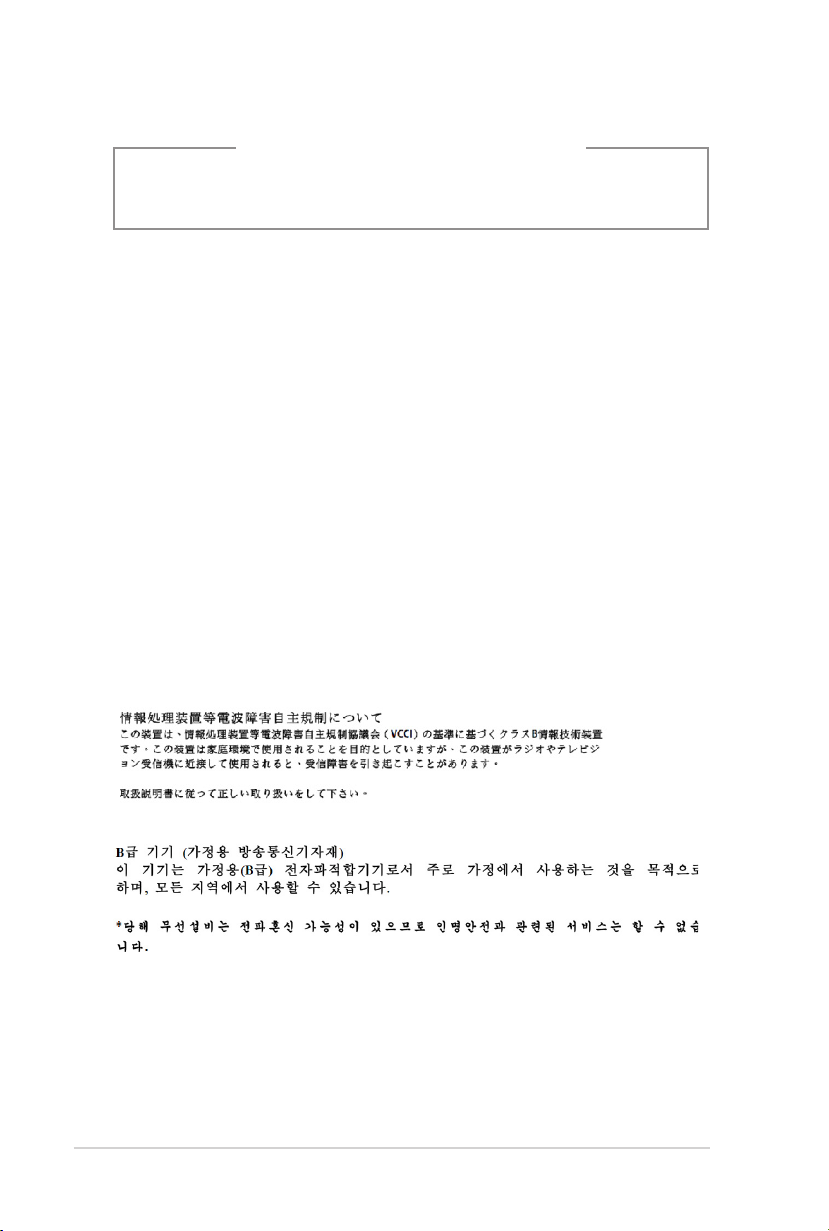
Avertissement relatif aux batteries Lithium-Ion
MISE EN GARDE: Danger d’explosion si la pile n’est pas remplacée correctement. Remplacer
uniquement avec une pile de type semblable ou équivalent, recommandée par le fabricant.
Mettez au rebut les batteries usagées conformément aux instructions du fabricant.
IC:캐나다 규정 준수
캐나다 ICES-003 클래스 B 규격을 준수합니다. 본 기기는 캐나다 산업성 RSS 210을
준수합니다. 클래스 B 장치는 캐나다 산업성에서 규정한 장치의 간섭 방출에 대한 요구
사항을 충족합니다.
본 장치는 캐나다 산업성 비면허 RSS 표준을 충족합니다. 다음 두 가지 조건에 따라
작동합니다: (1) 이 장비는 간섭을 일으키지 않으며, 또한 (2) 의도하지 않은 작동을 일으키는
간섭을 포함하여 어떠한 간섭도 수용해야 합니다.
Cut appareil numérique de la Classe B est conforme à la norme NMB-003 du Canada.
Cet appareil numérique de la Classe B respecte toutes les exigences du Règlement sur le
matériel brouilleur du Canada.
Cet appareil est conforme aux normes CNR exemptes de licence d’Industrie Canada. Le
fonctionnement est soumis aux deux conditions suivantes.
(1) cet appareil ne doit par provoquer d’interférences et
(2) cet appareil doit accepter toute interférence, y compris celles susceptibles de provoquer
un fonctionnement non souhaité de l’appareil.
캐나다 통신성 고지사항
디지털 기기는 캐나다 통신부의 무선 간섭 규정(Radio Interference Regulations)에서
제시하는 디지털 장치의 무선 잡음 방출에 대한 클래스 B 제한을 준수합니다.
이 클래스 B 디지털 장치는 캐나다 ICES-003을 준수합니다.
VCCI: 일본 적합성 선언문
VCCI 클래스 B 선언문
KC: 한국 경고 선언문
6
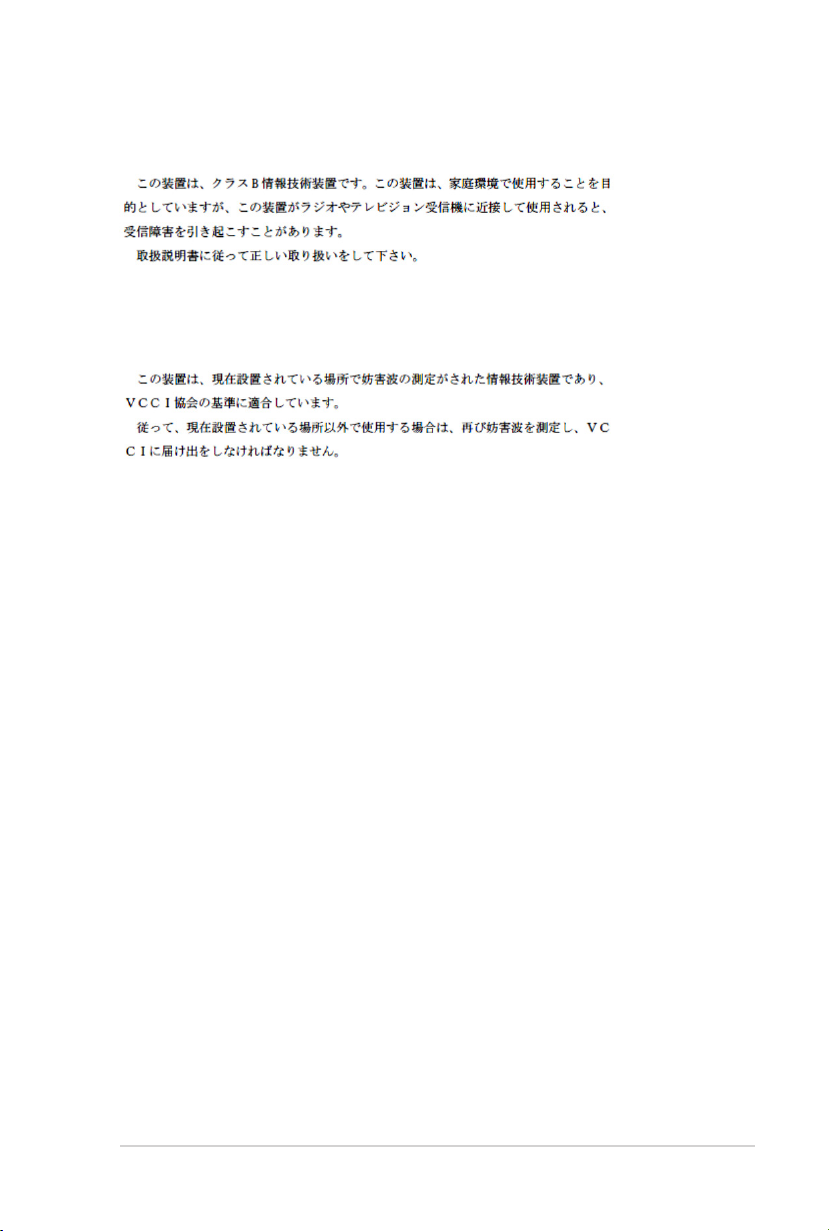
VCCI: 일본 적합성 선언문
VCCI 클래스 B 선언문
본 제품은 VCCI 협회 표준에 근거한 클래스 B 제품입니다. 주변에 라디오 또는 텔레비전
수신기가 있을 경우 무선 간섭이 있을 수 있습니다. 제품을 설명서에 따라 설치하고
사용하십시오.
사용자 설치 사이트에서 확인 측정에 근거하여 등록한 기기입니다.
본 제품은 간섭을 현재 설치 사이트에서 측정하고 정보 기술 기기의 일본 전파장애 자주규제
협의회(VCCI) 표준 준수를 확인한 제품입니다. 현재 설치 사이트 이외 다른 위치에서 본
제품을 사용하기 전에 구성원은 간섭 확인을 측정하고 결과치를 VCCI에 등록해야 합니다.
RF 장치 고지 사항
CE:유럽 규정 준수
본 기기는 1999년 7월 1일자 일반 공중 전자기장(0–300 GHz)의 방출 제한에 관한 규정인
RF Exposure Requirement 1999/519/EC, Council Recommendation 규정을 준수합니다. 무선
장치는 R&TTE 규정을 준수합니다.
무선 전파 사용
5.15 ~ 5.25 GHz 주파수 대역에서 사용할 경우 실내에서만 사용해야 합니다.
무선 주파수 에너지에 대한 노출
Wi-Fi 기술의 방사 출력 전력은 FCC 무선 주파수 노출 제한보다 낮습니다. 그러나 무선 장치의
일반적인 사용시 사람과의 잠재적인 접촉을 최소화하여 사용할 것을 권장합니다.
FCC Bluetooth 무선 규정 준수
송신기에 사용되는 안테나를 FCC 허용 조건과 같은 송신기나 안테나와 결합하여 사용하거나
같은 위치에 놓지 마십시오.
Bluetooth 캐나다 산업성 규정
클래스 B 장치는 캐나다 산업성에서 규정한 장치의 간섭 방출에 대한 요구 사항을
충족합니다.
Cet appareil numérique de la Class B respecte toutes les exigences du Règlement sur le
matériel brouilleur du Canada.
7
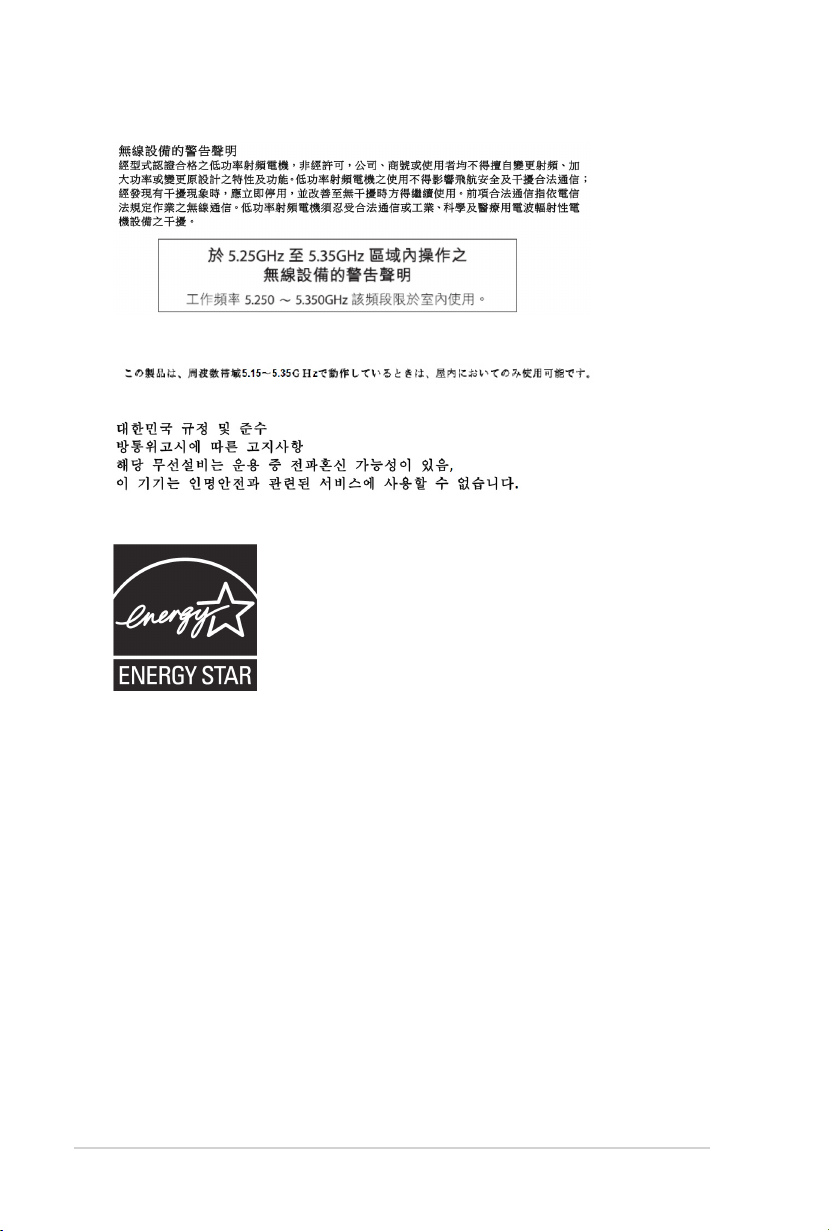
BSMI:대만 무선 규정
일본 RF 장치 규정
KC(RF 장치)
ENERGY STAR는 미국 환경보호국과 미국 에너지부의 합동 프
로그램으로서, 에너지 효율 제품 및 실천을 통해 비용을 절감
하고 환경을 보호하는 데 도움을 줍니다.
ENERGY STAR 로고가 표시된 모든 ASUS 제품은 ENERGY
STAR 표준을 준수하고, 기본으로 전원 관리 기능을 사용할
수 있습니다. 모니터와 컴퓨터의 비활성화 시간이 10분과 30
분을 초과하면 자동적으로 절전모드로 설정됩니다. 컴퓨터의
절전 모드를 해제하기 위해 마우스를 클릭하거나 키보드의 아무 키를 누르십시오.
전원 관리와 이에 의한 환경 상 이점에 대한 자세한 내용은 http://www.energy.gov/
powermanagement를 참조하십시오. 또한 ENERGY STAR 합동 프로그램에 대한 자
세한 내용은 http://www.energystar.gov를 참조하십시오.
*참고: Energy Star는 Freedos와 Linux 기반 제품은 지원하지 않습니다.
8
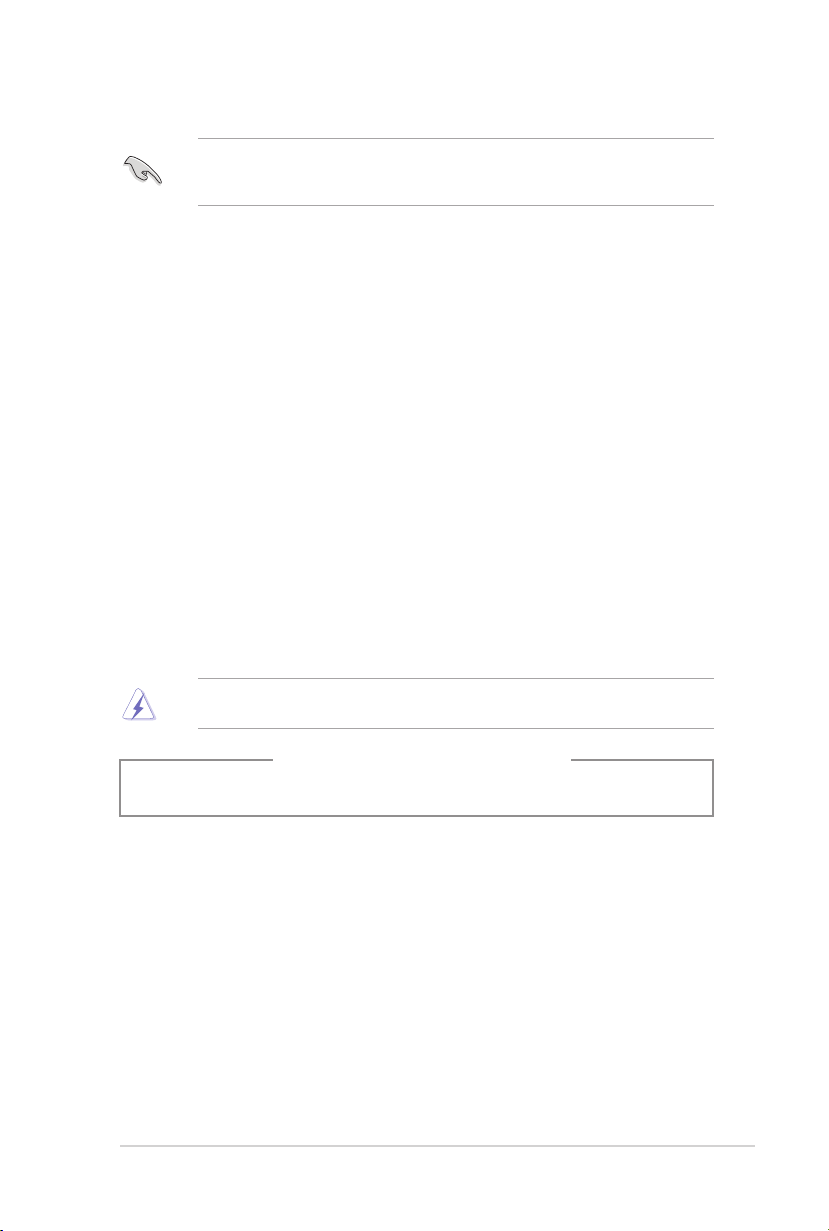
안전 정보
청소하기 전에 AC 전원과 주변장치를 분리하십시오. 비마멸성 세제와 몇 방울의 온수에
적신 깨끗한 셀룰로오스 스펀지 또는 섀미 가죽 천으로 데스크톱 PC를 닦은 후 나머지
물기를 마른 천으로 제거하십시오.
• 평평하지 않거나 불안정한 작업면에 놓지 마십시오. 케이스가 손상된 경우
수리하십시오.
• 더럽거나 먼지가 많은 환경에 노출시키지 마십시오. 가스 유출이 있을 때 조작하지
마십시오.
• 위에 물체를 놓거나 떨어뜨리지 말고 이물질을 ASUS Xtion에 밀어 넣지 마십시오.
• 강한 전자기장에 노출시키지 마십시오.
• 액체, 빗물 또는 습기에 노출시키거나 근처에서 사용하지 마십시오. 심한 뇌우가 있을
때 모뎀을 사용하지 마십시오.
• 배터리 안전 경고: 배터리를 불속에 던지지 마십시오. 접점을 단락시키지 마십시오.
배터리를 분해하지 마십시오.
• 이 제품을 주변온도가 0˚C (32˚F)에서 35˚C (95˚F) 사이인 환경에서 사용하십시오.
• 시스템 과열을 방지하려면 데스크톱 PC의 통풍구를 가리지 마십시오.
• 손상된 전원코드, 부속장치 또는 기타 주변장치를 사용하지 마십시오.
•
감전 위험을 방지하려면 시스템 위치를 변경하기 전에 전원 케이블을 전기 콘센트에서
분리하십시오.
•
어댑터 또는 연장 코드를 사용하기 전에 전문가의 지원을 받으십시오. 이 장치들은 접지
회로를 중단시킬 수 있습니다.
•
전원공급장치가 해당 지역의 올바른 전압으로 설정되었는지 확인하십시오. 사용 중인
전기 콘센트의 전압에 대해 모를 경우, 현지 전력회사에 문의하십시오.
•
전원공급장치가 파손된 경우, 직접 고치려 하지 마십시오. 유자격 서비스 기술자 또는
해당 판매점에 문의하십시오.
움직이는 부품이 있어 위험합니다. 제품을 수리하기 전에 데스크톱을 완전히 종료하십시오.
팬 구성요소 교체는 전문가가 해야 합니다.
움직이는 부품 경고
경고: 손가락과 신체 부분을 움직이는 부품에서 멀리 두어야 합니다.
9
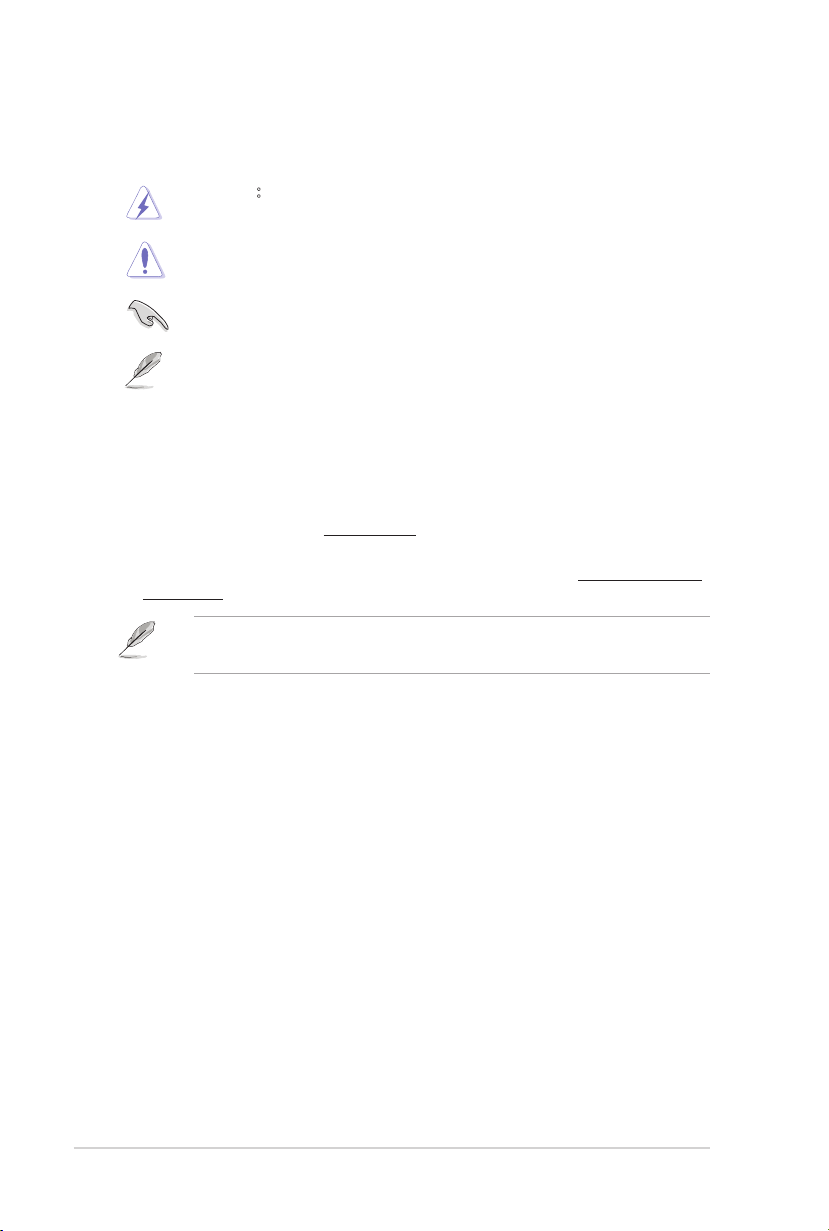
이 설명서에서 사용되는 표기 규칙
특정 작업을 올바르게 수행하려면 이 설명서 전체에서 사용되는 다음 기호에 유의하십시오.
위험/경고:: 작업을 완료하려 할 때 상해를 방지하기 위한 정보.
주의: 작업을 완료하려 할 때 구성부품의 손상을 방지하기 위한 정보.
중요: 작업 완료를 위해 따라야 하는 지침.
참고: 작업 완료에 도움이 되는 팁 및 추가 정보.
추가 정보를 찾을 곳
추가 정보 및 제품과 소프트웨어 업데이트에 대해서는 다음 출처를 참조하십시오.
ASUS 웹사이트
ASUS 웹사이트는 ASUS 하드웨어 및 소프트웨어 제품에 대한 업데이트된 정보를
제공합니다. ASUS 웹사이트 www.asus.com을 참조하십시오.
ASUS 현지 기술 지원
현지 기술 지원 엔지니어의 연락처 정보에 대해서는 ASUS 웹사이트 http://support.asus.
com/contact를 참조하십시오.
사용 설명서는 데스크톱 PC의 다음 폴더에 있습니다:
C:\Program Files(X86)\ASUS\eManual
10
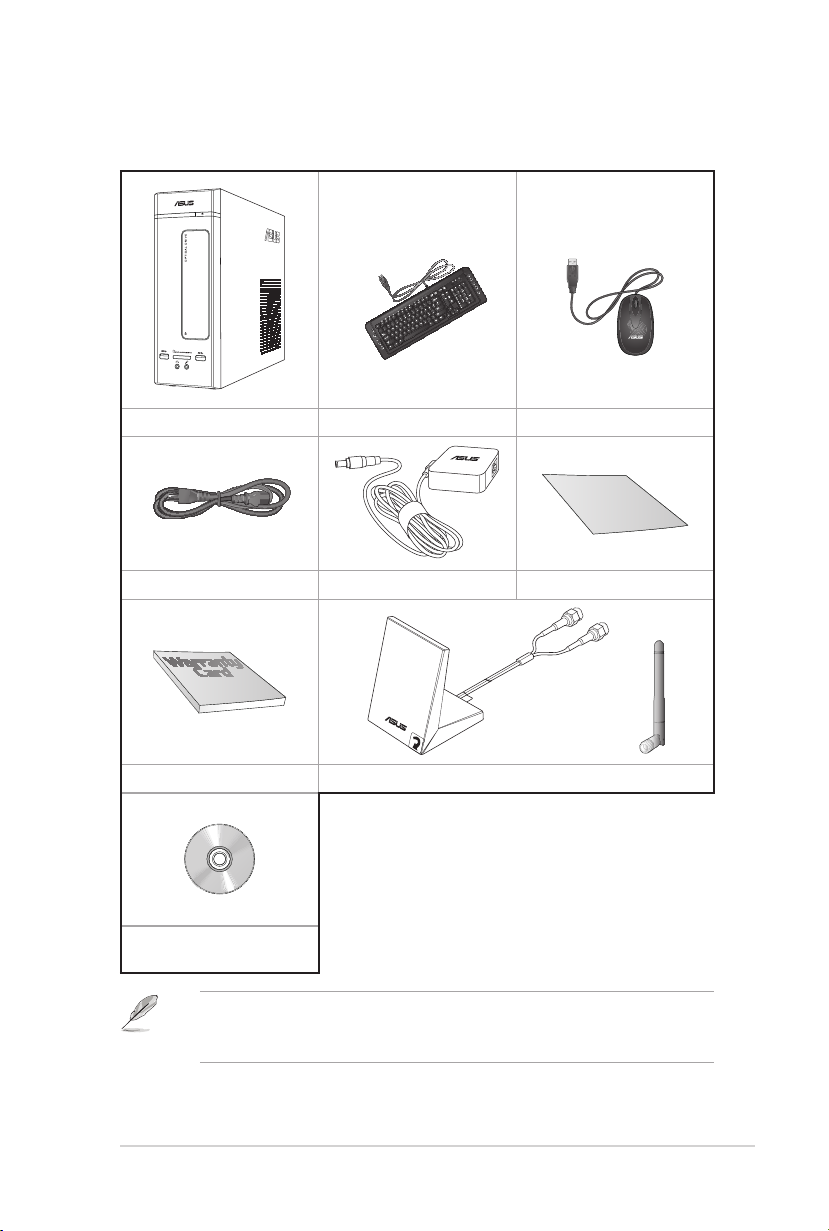
`
포장 내용물
ASUS 데스크톱 PC 키보드 1개 마우스 1개
전원 코드 1개 전원 어댑터 1개 설치 설명서 1권
Installation Guide
보증 카드 1매 다이폴 안테나 1개 (옵션) / 안테나 1개 (옵션)
DVD/SDVD/RDVD x1개
(옵션)
• 손상되거나 빠진 품목이 있을 경우, 해당 판매점에 문의하십시오.
• 위의 그림으로 표시된 품목은 참조용일 뿐입니다. 실제 제품 규격은 모델마다 다를 수
있습니다.
11
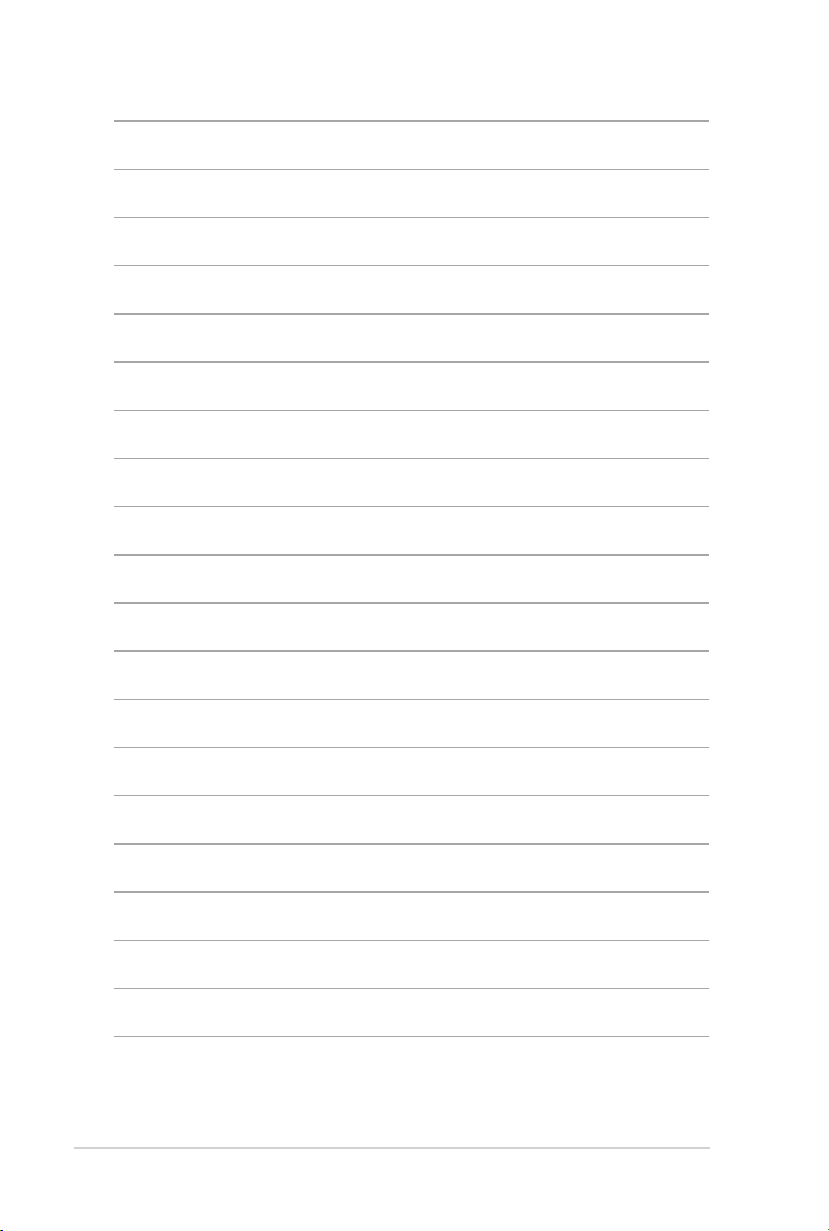
12
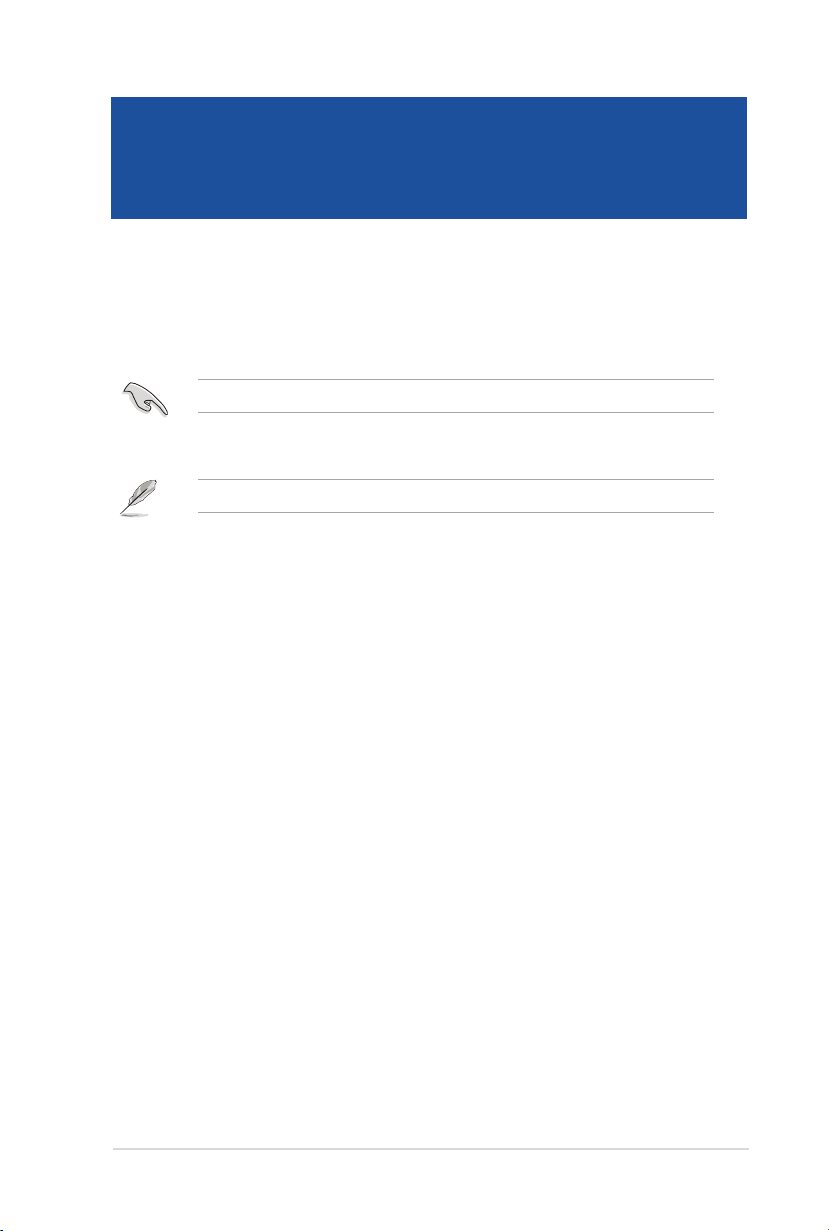
1장
시작하기
환영합니다!
ASUS 데스크톱 PC를 구입해 주셔서 감사합니다!
ASUS 데스크톱 PC는 최신 성능, 최고의 신뢰성, 사용자 중심적 유틸리티를 제공합니다.
이러한 가치들은 미려하고 세련된 디자인의 미래주의적 시스템 케이스에 집약되어 있습니다.
ASUS 데스크톱 PC를 설정하기 전에 ASUS 보증 카드를 읽으십시오.
컴퓨터 알기
그림은 참조용일 뿐입니다. 포트와 해당 위치, 섀시 색은 모델마다 다릅니다.
ASUS K20DA / A20DA / F20DA / K31DA / A31DA / F31DA / K31DAG / A31DAG / F31DAG 13
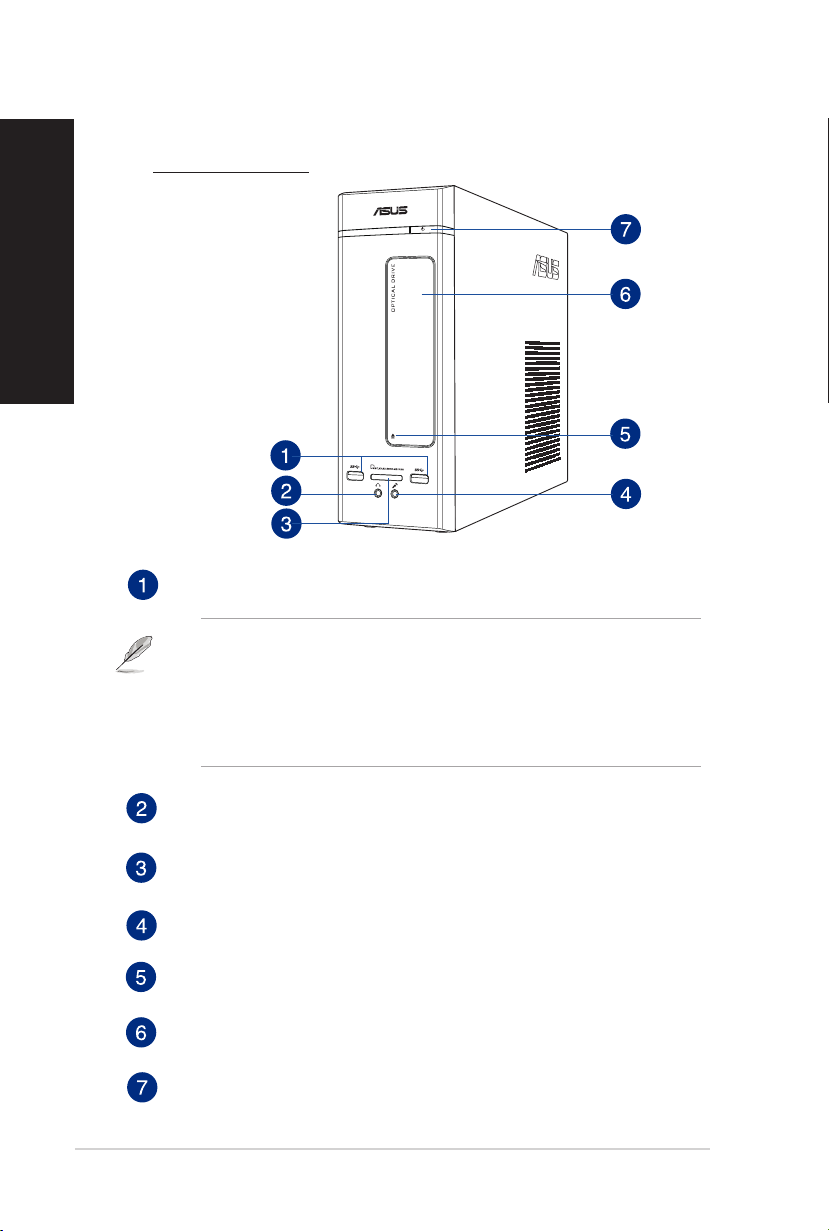
한국어
전면 패널
K20DA / A20DA / F20DA
USB 3.0 포트. 이 범용 직렬 버스 3.0 (USB 3.0) 포트는 마우스, 프린터,
스캐너, 카메라, PDA 등과 같은 USB 3.0 장치에 연결됩니다.
• Windows® 운영체제를 설치할 때 키보드 / 마우스를 USB 3.0 포트에
연결하지 마십시오.
• USB 3.0 컨트롤러의 한계 때문에, USB 3.0 장치는 Windows® OS 환경에서만,
또한 USB 3.0 설치 후에만 사용될 수 있습니다.
• USB 3.0 장치는 데이터 저장장치로만 사용될 수 있습니다.
• USB 3.0 장치가 더 빠르고 더 나은 성능을 발휘하게 하려면 USB 3.0 장치를
USB 3.0 포트에 연결할 것을 적극 권장합니다.
헤드폰 포트. 이 포트는 헤드폰 또는 스피커에 연결됩니다. ASUS 오디오
마법사로 지원됩니다.
MultiMediaCard(MMC) / xD-Picture (XD) / Secure Digital™ (SD) / High
Capacity Secure Digital™(SDHC) / Memory Stick Pro™(MS/PRO) 슬롯.
카드를 슬롯에 삽입합니다.
마이크 포트. 이 포트는 마이크에 연결됩니다.
광 디스크 드라이브 꺼내기 버튼. 이 버튼을 눌러 광 디스크 드라이브
트레이를 꺼냅니다.
광 디스크 드라이브 베이. 베이에는 한 개의 광 디스크 드라이브가 있습니다.
전원 버튼. 이 버튼을 눌러 컴퓨터를 켭니다.
14 1장 시작하기
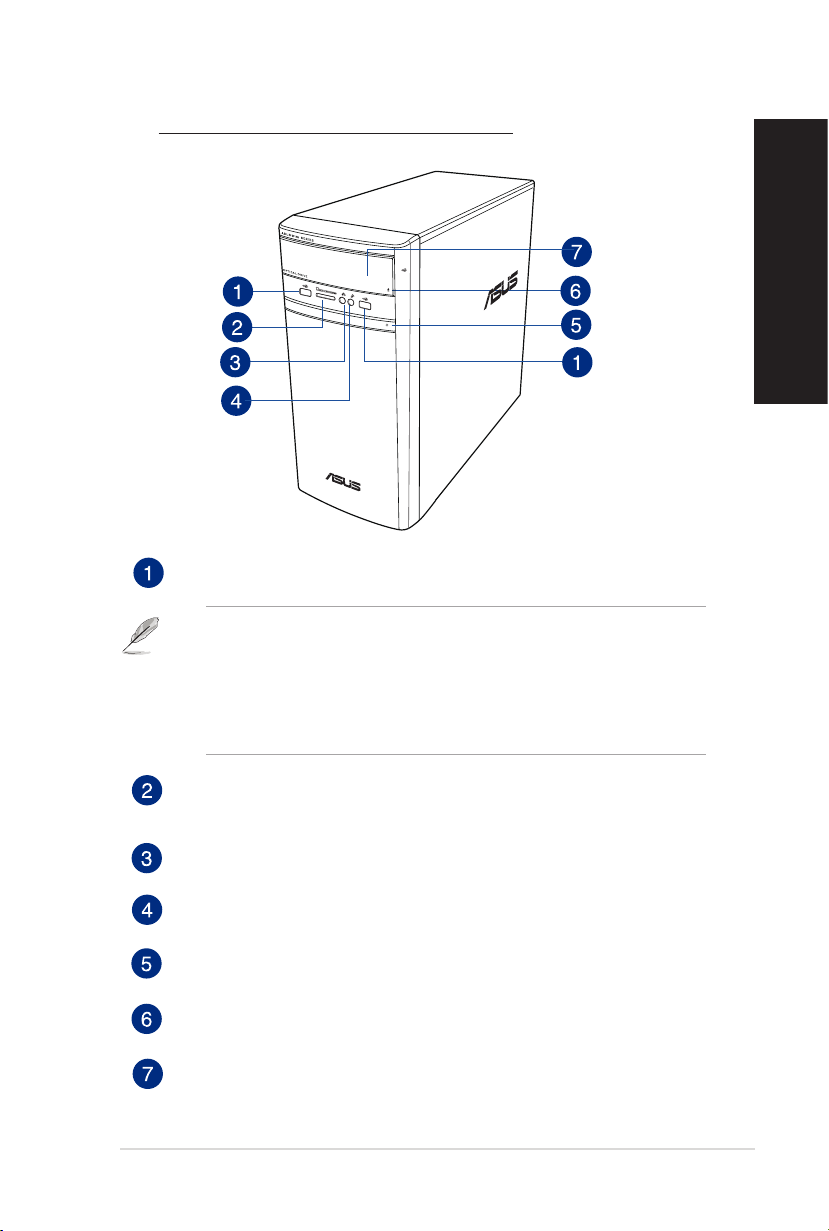
K31DA / A31DA / F31DA / K31DAG / A31DAG / F31DAG
USB 3.0 포트. 이 범용 직렬 버스 3.0 (USB 3.0) 포트는 마우스, 프린터,
스캐너, 카메라, PDA 등과 같은 USB 3.0 장치에 연결됩니다.
• Windows® 운영체제를 설치할 때 키보드 / 마우스를 USB 3.0 포트에
연결하지 마십시오.
• USB 3.0 컨트롤러의 한계 때문에, USB 3.0 장치는 Windows® OS 환경에서만,
또한 USB 3.0 설치 후에만 사용될 수 있습니다.
• USB 3.0 장치는 데이터 저장장치로만 사용될 수 있습니다.
• USB 3.0 장치가 더 빠르고 더 나은 성능을 발휘하게 하려면 USB 3.0 장치를
USB 3.0 포트에 연결할 것을 적극 권장합니다.
한국어
MultiMediaCard(MMC) / xD-Picture (XD) / Secure Digital™ (SD) / High
Capacity Secure Digital™(SDHC) / Memory Stick Pro™(MS/PRO) 슬롯.
카드를 슬롯에 삽입합니다.
헤드폰 포트. 이 포트는 헤드폰 또는 스피커에 연결됩니다. ASUS 오디오 마법사로
지원됩니다.
마이크 포트. 이 포트는 마이크에 연결됩니다.
전원 버튼. 이 버튼을 눌러 컴퓨터를 켭니다.
광 디스크 드라이브 꺼내기 버튼. 이 버튼을 눌러 광 디스크 드라이브 트레이를
꺼냅니다.
광 디스크 드라이브 베이. 베이에는 한 개의 광 디스크 드라이브가 있습니다.
ASUS K20DA / A20DA / F20DA / K31DA / A31DA / F31DA / K31DAG / A31DAG / F31DAG 15
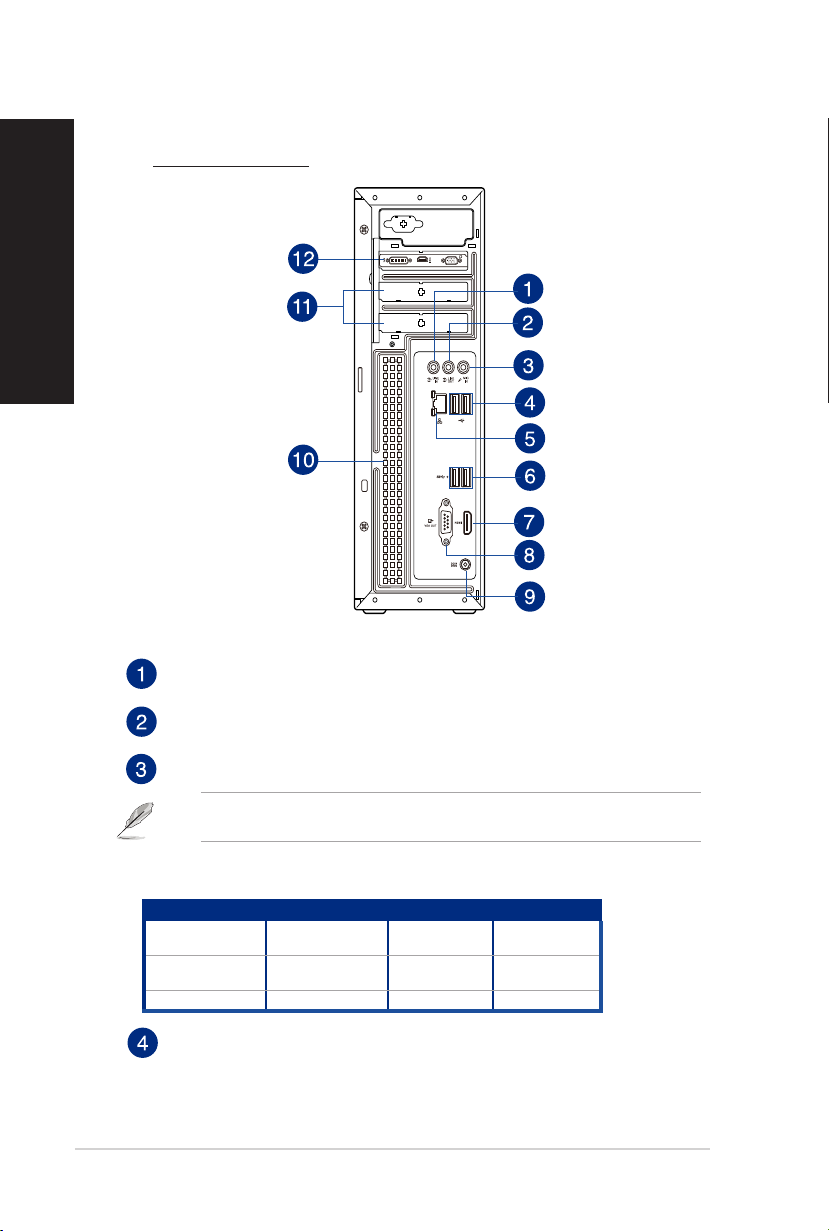
한국어
후면 패널
K20DA / A20DA / F20DA
라인 입력 포트(담청색). 이 포트는 테이프, CD, DVD 플레이어 또는 기타
오디오 소스에 연결됩니다.
라인 출력 포트(라임색). 이 포트는 헤드폰 또는 스피커에 연결됩니다. 4.1
채널 또는 5.1채널 구성에서.
마이크 포트(분홍색). 이 포트는 마이크에 연결됩니다.
2.1채널, 4.1채널 또는 5.1채널 구성에서 오디오 포트의 기능에 대해서는 아래의
오디오 구성표를 참조하십시오.
오디오 2.1채널, 4.1채널 또는 5.1채널 구성
포트 헤드셋 2.1채널 4.1채널 5.1채널
담청색 (후면 패널) 라인 입력
라임색 (후면 패널) 라인 출력
분홍색 (후면 패널) 마이크 입력 마이크 입력 베이스/센터
후면 스피커
출력
전면 스피커
출력
후면 스피커 출력
전면 스피커 출력
USB 2.0 포트. 이 범용 직렬 버스 2.0 (USB 2.0) 포트는 마우스, 프린터,
스캐너, 카메라, PDA 등과 같은 USB 2.0 장치에 연결됩니다.
16 1장 시작하기
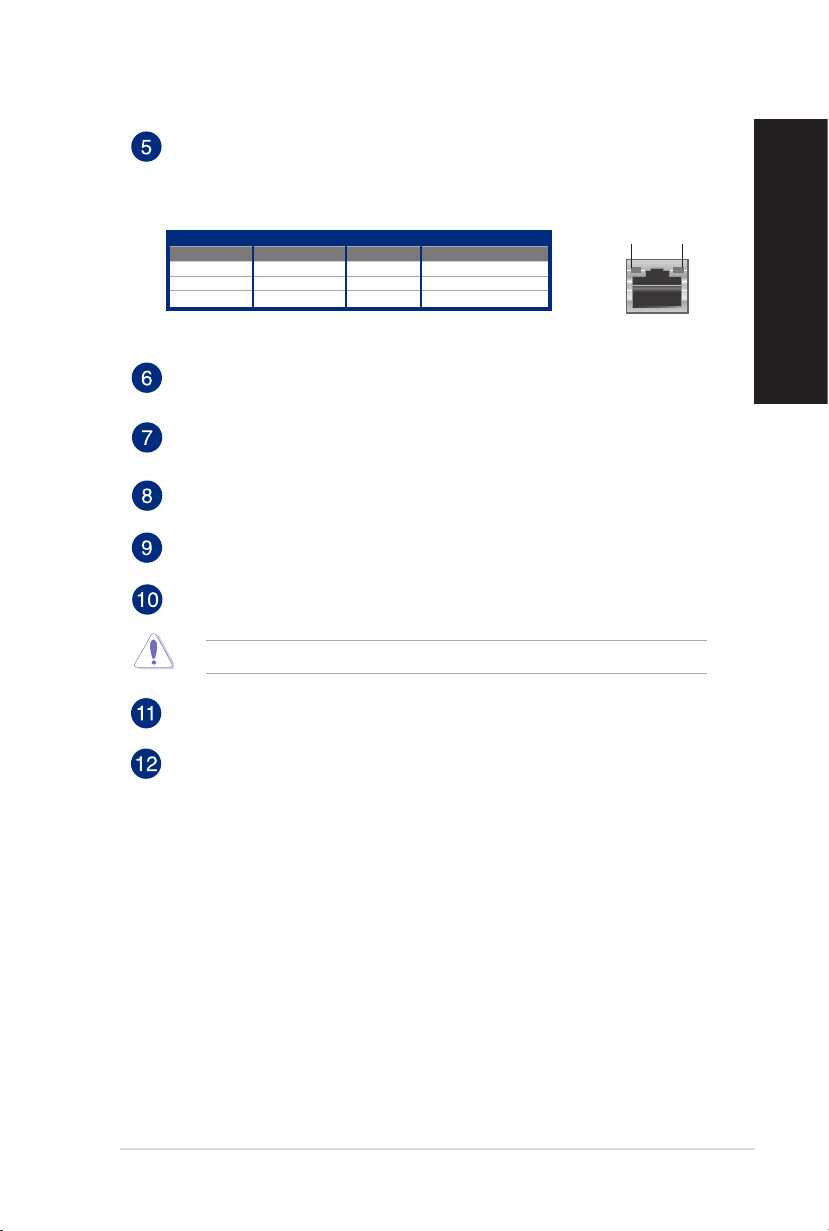
LAN (RJ-45) 포트. 이 포트는 네트워크 허브를 통해 근거리 네트워크
(LAN)에 기가비트 연결을 할 수 있게 합니다.
LAN 포트 LED 지시
동작/연결 LED 속도 LED
상태 설명 상태 설명
꺼짐 연결 안 됨 꺼짐 10Mbps 연결
주황색 연결됨 주황색 100Mbps 연결
깜박거림 데이터 동작 녹색 1Gbps 연결
동작/연결
LED
LAN 포트
속도
LED
USB 3.1 포트 타입 A. 이 범용 병렬 버스 3.1 (USB 3.1) 포트는 USB 3.1
기기용입니다.
HDMI 포트. 이 포트는 고선명 멀티미디어 인터페이스(HDMI)
커넥터용이며 HDCP를 준수하고 HD DVD, Blu-ray 및 기타의 보호되는
컨텐츠를 재생할 수 있게 합니다.
VGA 포트. 이 포트는 VGA 모니터와 같은 VGA 호환 장치용입니다.
DC-In 포트. 전원 어댑터를 이 포트에 꽂으십시오.
통풍구. 통풍을 가능하게 합니다.
섀시의 통풍구를 막지 마십시오. 항상 컴퓨터를 적절히 통풍시키십시오.
확장 슬롯 브래킷. 확장 카드를 설치할 때 확장 슬롯 브래킷을 제거합니다.
한국어
ASUS 그래픽 카드(일부 모델만 해당). 이 옵션형 ASUS 그래픽 카드의
디스플레이 출력 포트는 모델마다 다를 수 있습니다.
ASUS K20DA / A20DA / F20DA / K31DA / A31DA / F31DA / K31DAG / A31DAG / F31DAG 17
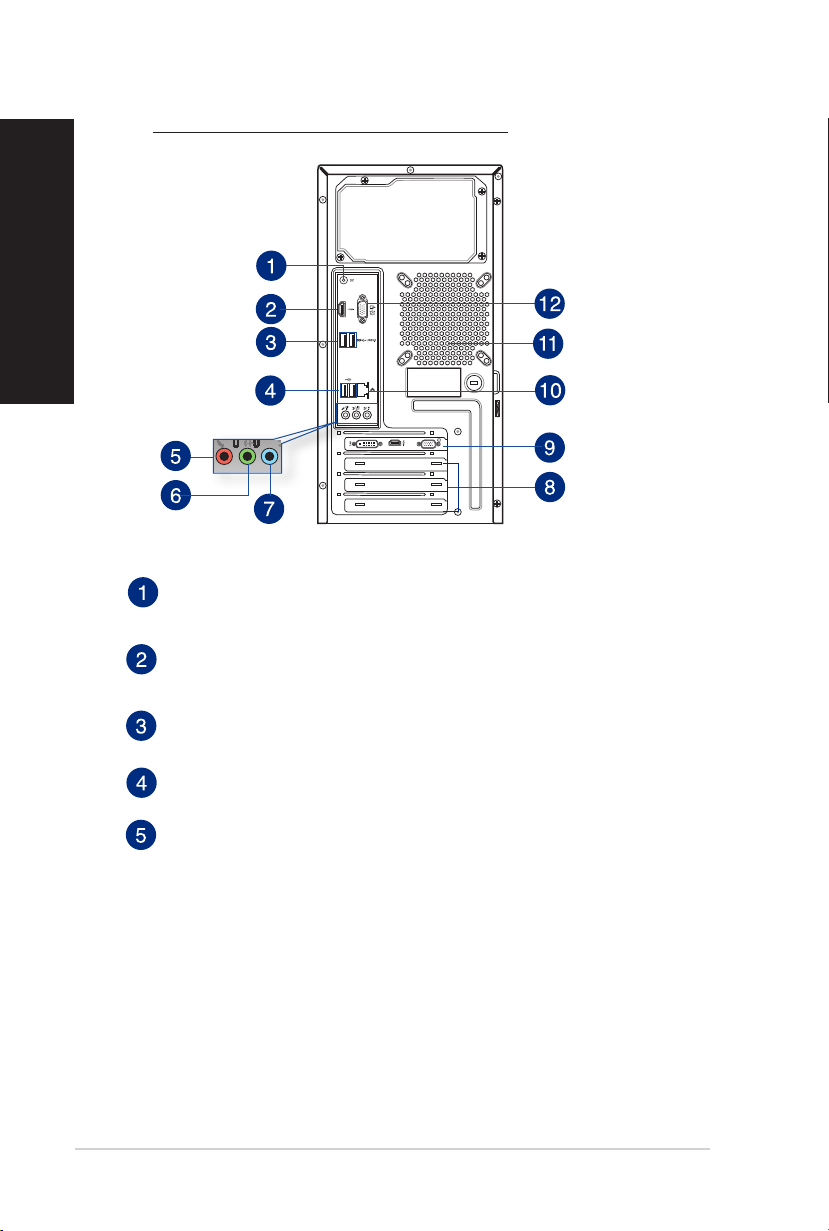
한국어
K31DA / A31DA / F31DA / K31DAG / A31DAG / F31DAG
DC-In 포트. 전원 어댑터를 이 포트에 꽂으십시오.
HDMI 포트. 이 포트는 고선명 멀티미디어 인터페이스(HDMI)
커넥터용이며 HDCP를 준수하고 HD DVD, Blu-ray 및 기타의 보호되는
컨텐츠를 재생할 수 있게 합니다.
USB 3.1 포트 타입 A. 이 범용 병렬 버스 3.1 (USB 3.1) 포트는 USB 3.1
기기용입니다.
USB 2.0 포트. 이 범용 직렬 버스 2.0 (USB 2.0) 포트는 마우스, 프린터,
스캐너, 카메라, PDA 등과 같은 USB 2.0 장치에 연결됩니다.
마이크 포트(분홍색). 이 포트는 마이크에 연결됩니다.
18 1장 시작하기
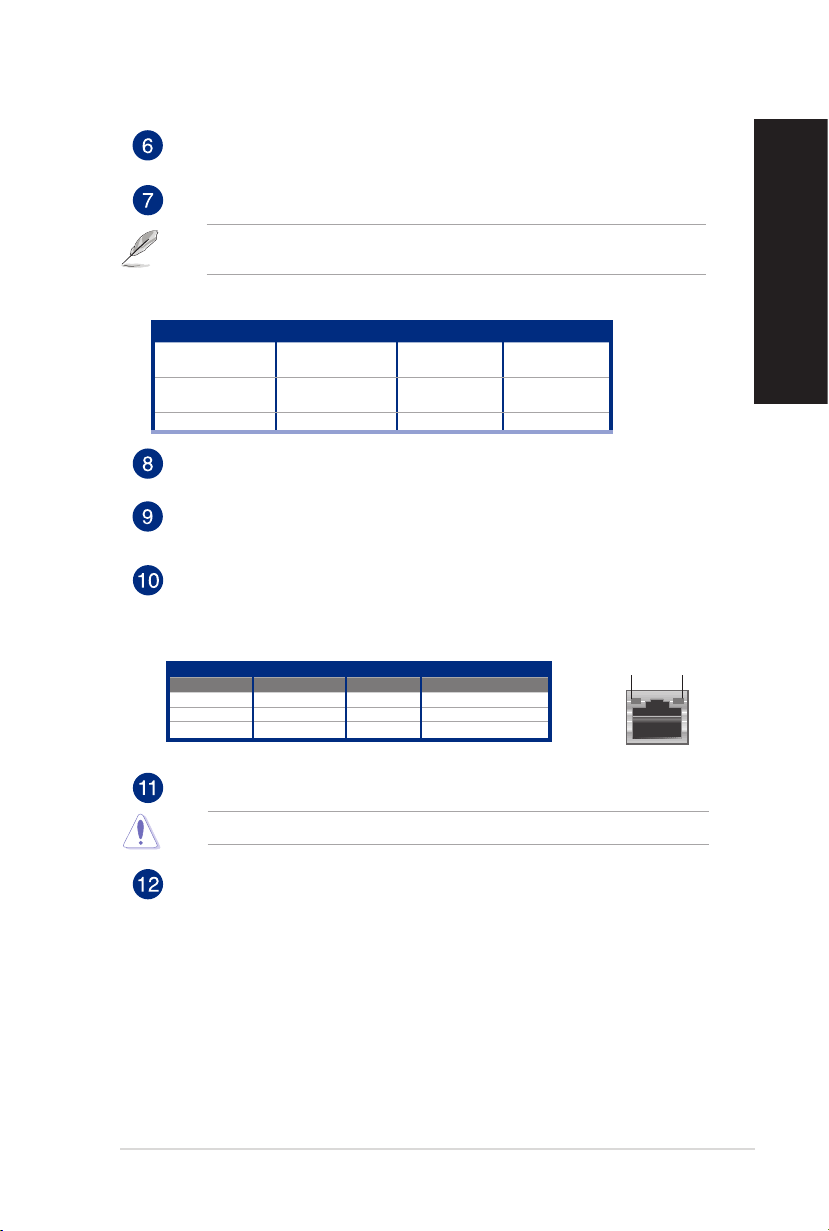
라인 출력 포트(라임색). 이 포트는 헤드폰 또는 스피커에 연결됩니다. 4.1
채널 또는 5.1채널 구성에서.
라인 입력 포트(담청색). 이 포트는 테이프, CD, DVD 플레이어 또는 기타
오디오 소스에 연결됩니다.
2.1채널, 4.1채널 또는 5.1채널 구성에서 오디오 포트의 기능에 대해서는 아래의
오디오 구성표를 참조하십시오.
오디오 2.1채널, 4.1채널 또는 5.1채널 구성
포트 헤드셋 2.1채널 4.1채널 5.1채널
담청색 (후면 패널) 라인 입력
라임색 (후면 패널) 라인 출력
분홍색 (후면 패널) 마이크 입력 마이크 입력 베이스/센터
후면 스피커
출력
전면 스피커
출력
확장 슬롯 브래킷. 확장 카드를 설치할 때 확장 슬롯 브래킷을 제거합니다.
ASUS 그래픽 카드(일부 모델만 해당). 이 옵션형 ASUS 그래픽 카드의
디스플레이 출력 포트는 모델마다 다를 수 있습니다.
LAN (RJ-45) 포트. 이 포트는 네트워크 허브를 통해 근거리 네트워크
(LAN)에 기가비트 연결을 할 수 있게 합니다.
LAN 포트 LED 지시
동작/연결 LED 속도 LED
상태 설명 상태 설명
꺼짐 연결 안 됨 꺼짐 10Mbps 연결
주황색 연결됨 주황색 100Mbps 연결
깜박거림 데이터 동작 녹색 1Gbps 연결
통풍구. 통풍을 가능하게 합니다.
섀시의 통풍구를 막지 마십시오. 항상 컴퓨터를 적절히 통풍시키십시오.
후면 스피커 출력
전면 스피커 출력
동작/연결
LED
LAN 포트
한국어
속도
LED
VGA 포트. 이 포트는 VGA 모니터와 같은 VGA 호환 장치용입니다.
ASUS K20DA / A20DA / F20DA / K31DA / A31DA / F31DA / K31DAG / A31DAG / F31DAG 19
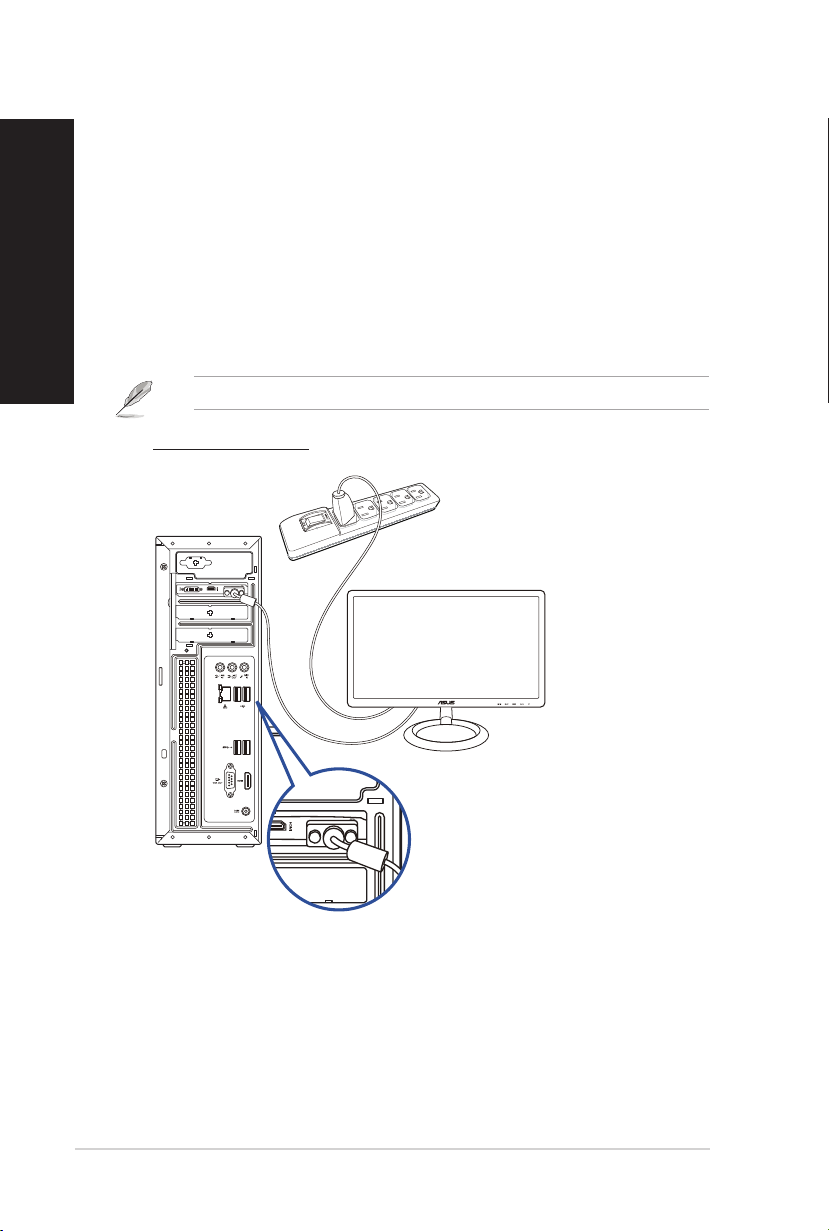
컴퓨터 설정하기
이 단원에서는 외부 모니터, 키보드, 마우스, 전원 코드와 같은 주 하드웨어 장치를 컴퓨터에
연결하는 과정을 안내합니다.
한국어
외부 모니터 연결하기
ASUS 그래픽 카드 사용하기(일부 모델만 해당)
모니터를 탈착식 ASUS 그래픽 카드의 디스플레이 출력 포트에 연결합니다.
외부 모니터를 ASUS 그래픽 카드를 사용하여 연결하려면 다음과 같이 하십시오.
1. 모니터를 ASUS 그래픽 카드의 디스플레이 출력 포트에 연결합니다.
2. 모니터를 전원에 연결합니다.
ASUS 그래픽 카드의 디스플레이 출력 포트는 모델마다 다를 수 있습니다.
K20DA / A20DA / F20DA
20 1장 시작하기
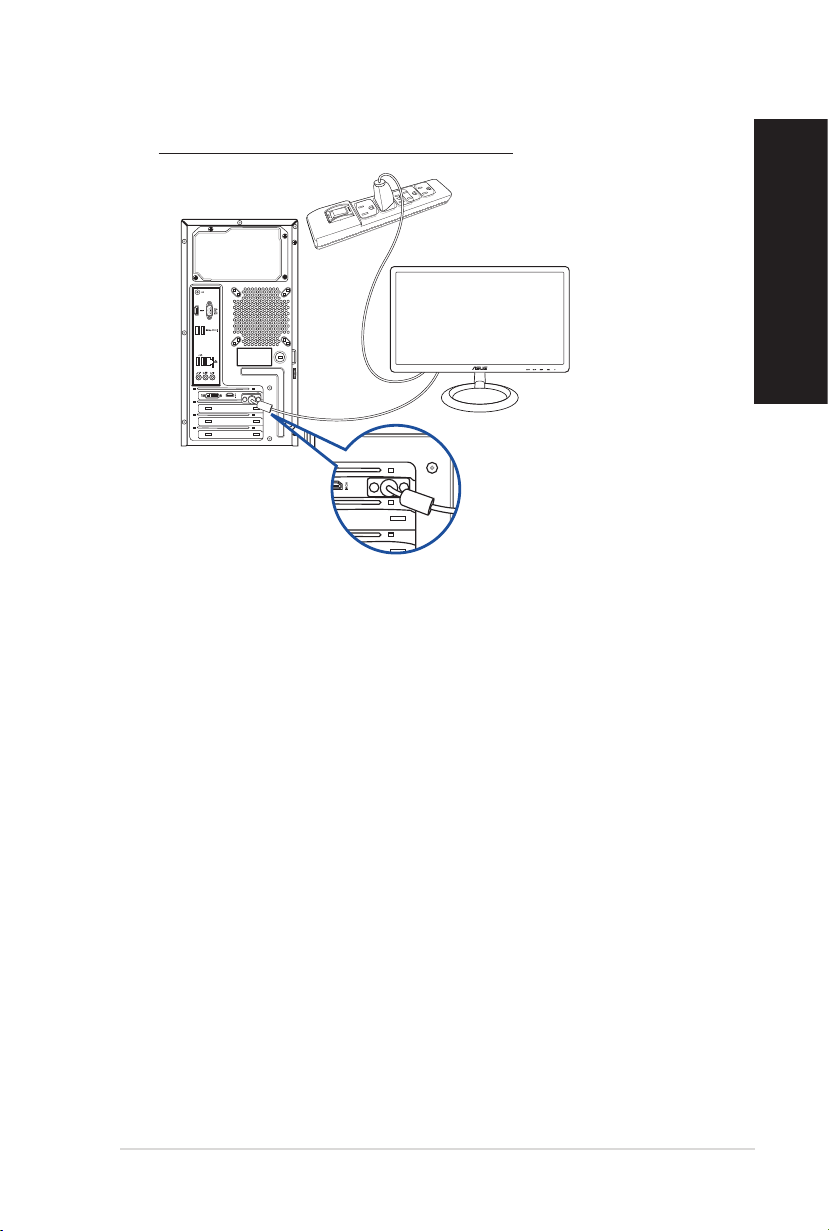
K31DA / A31DA / F31DA / K31DAG / A31DAG / F31DAG
한국어
ASUS K20DA / A20DA / F20DA / K31DA / A31DA / F31DA / K31DAG / A31DAG / F31DAG 21
